> Q:你一生中闻过最臭的东西,是什么? > > A:我那早已腐烂的梦。
兄弟萌!!!我又来了!
这次,我能自信的对大家说:我终于给大家带了一个,能真正帮助大家解决诸多坑比场景的pub包!
将之前的flutter_smart_dialog,在保持api稳定的基础上,进行了各种抓头重构,解决了一系列问题
现在,我终于可以说:它现在是一个简洁,强大,侵入性极低的pub包!
关于侵入性问题
同时,我在pub包内部设计了一个弹窗栈,能自动移除栈顶弹窗,也可以定点移除栈内标记的弹窗。
使用系统弹窗存在一系列坑,来和各位探讨探讨
必须传BuildContext
loading弹窗
某页面弹出了多个系统Dialog,很难定点关闭某个非栈顶弹窗
系统Dialog,点击事件无法穿透暗色背景
上面列举了一些比较常见的问题,最严重的问题,应该就是loading的问题
系统的Page就是基于Overlay去实现的,咱们也要骚起来,从Overlay入手
这次,我要一次性帮各位解决:toast消息,loading弹窗,以及更强大的自定义dialog!
dependencies:
flutter_smart_dialog: ^3.0.0
> 初始化方式一:强力推荐?
void main() => runApp(MyApp());
class MyApp extends StatelessWidget {
@override
Widget build(BuildContext context) {
return GetMaterialApp(
initialRoute: RouteConfig.main,
getPages: RouteConfig.getPages,
// here
navigatorObservers: [FlutterSmartDialog.observer],
// here
builder: FlutterSmartDialog.init(),
);
}
}
> 初始化方式二:兼容老版本❤
MaterialApp之前,调用下FlutterSmartDialog.monitor()void main() => runApp(MyApp());
class MyApp extends StatelessWidget {
@override
Widget build(BuildContext context) {
// here
FlutterSmartDialog.monitor();
return MaterialApp(
home: SmartDialogPage(),
// here
navigatorObservers: [FlutterSmartDialog.observer],
/// here
builder: (BuildContext context, Widget? child) {
return FlutterSmartDialog(child: child);
},
);
}
}
> 大功告成?
上面俩种初始化方式,任选一种即可;然后,就可以完整使用本库的所有功能了
我非常推荐第一种初始化的方式,因为足够简洁;简洁明了的东西用起来,会让人心情愉悦?
SmartDialog.showToast('test toast');
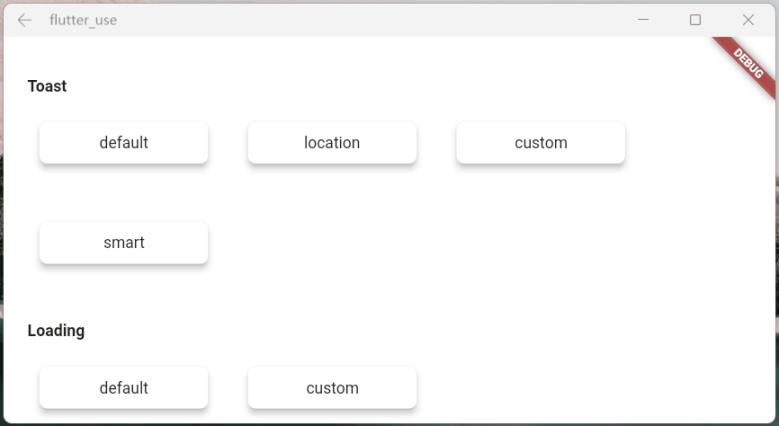
SmartDialog.showLoading();
await Future.delayed(Duration(seconds: 2));
SmartDialog.dismiss();
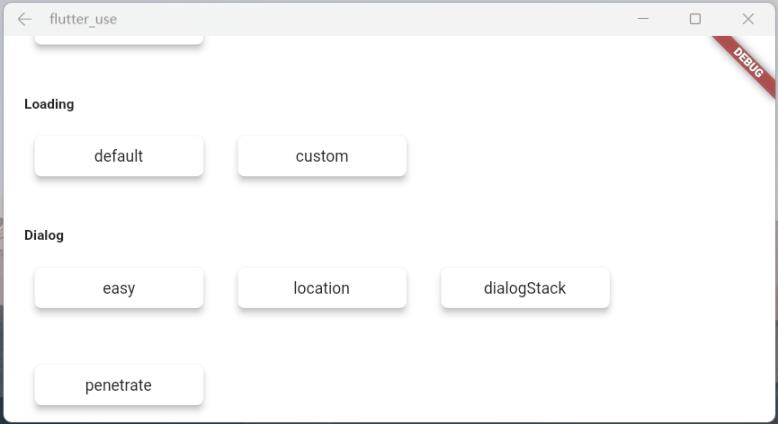
var custom = Container(
height: 80,
width: 180,
decoration: BoxDecoration(
color: Colors.black,
borderRadius: BorderRadius.circular(20),
),
alignment: Alignment.center,
child: Text('easy custom dialog', style: TextStyle(color: Colors.white)),
);
// here
SmartDialog.show(widget: custom, isLoadingTemp: false);

OK,上面展示了,只需要极少的代码,就可以调用相应的功能
当然,内部还有不少地方做了特殊优化,接下来,我会详细的向大家描述下
初始化框架的时候,相比以前,居然让大家多写了一个参数,内心十分愧疚?
关闭页面本质上是一个比较复杂的情况,涉及到
为了监控这些情况,不得已增加了一个路由监控参数
> 关于 FlutterSmartDialog.init()
本方法不会占用你的builder参数,init内部回调出来了builder,你可以大胆放心的继续套
class MyApp extends StatelessWidget {
@override
Widget build(BuildContext context) {
return GetMaterialApp(
initialRoute: RouteConfig.main,
getPages: RouteConfig.getPages,
navigatorObservers: [FlutterSmartDialog.observer],
builder: FlutterSmartDialog.init(builder: _builder),
);
}
}
Widget _builder(BuildContext context, Widget? child) {
return MultiBlocProvider(
providers: [
BlocProvider.value(value: BlocSpanOneCubit()),
],
child: child!,
);
}
> 实体返回键
对返回按钮的监控,是非常重要的,基本能覆盖大多数情况
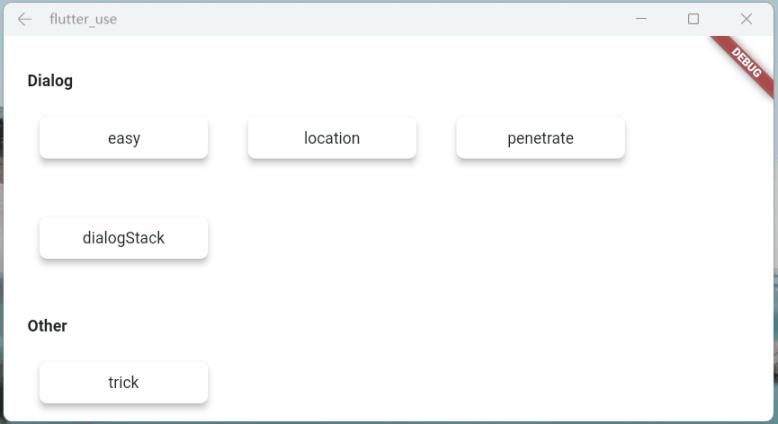
> pop路由
虽然对返回按钮的监控能覆盖大多数场景,但是一些手动pop的场景就需要新增参数监控
FlutterSmartDialog.observer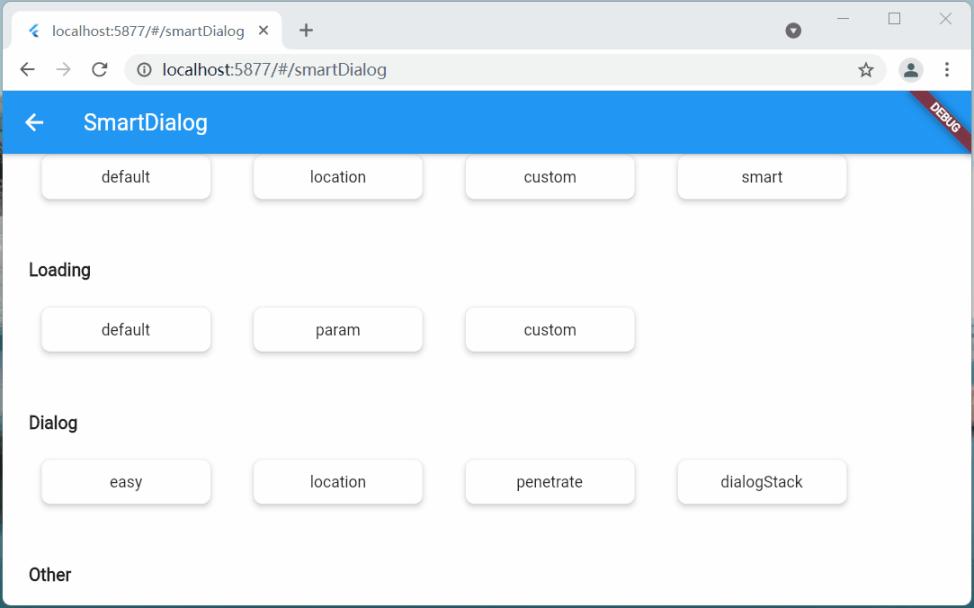
FlutterSmartDialog.observer,就能比较合理的处理了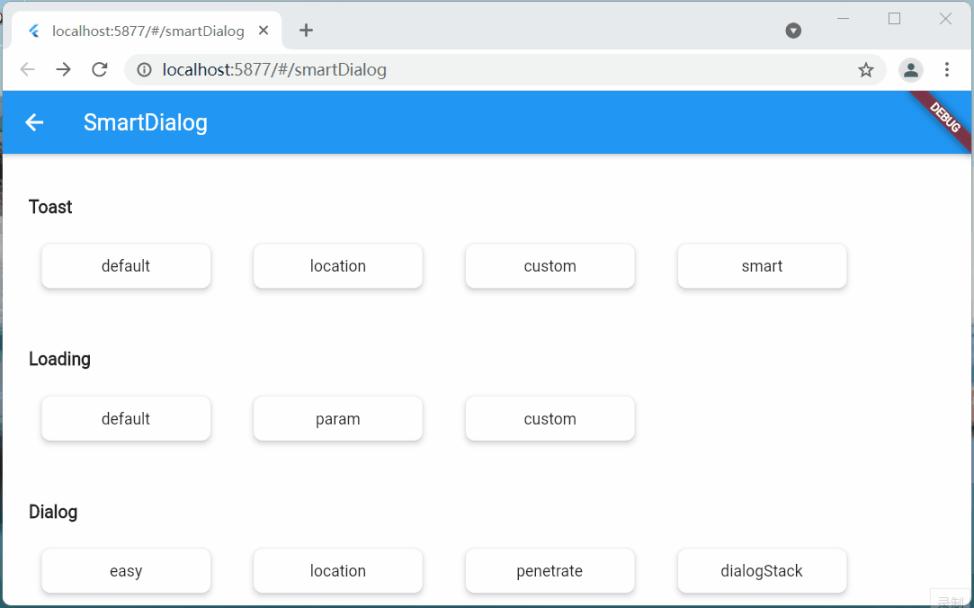
> 超实用的参数:backDismiss
SmartDialog.show(
// here
backDismiss: false,
clickBgDismissTemp: false,
isLoadingTemp: false,
widget: Container(
height: 480,
width: 500,
padding: EdgeInsets.all(20),
decoration: BoxDecoration(
borderRadius: BorderRadius.circular(20),
color: Colors.white,
),
alignment: Alignment.topCenter,
child: SingleChildScrollView(
child: Wrap(
direction: Axis.vertical,
crossAxisAlignment: WrapCrossAlignment.center,
spacing: 10,
children: [
// title
Text(
'特大公告',
style: TextStyle(fontSize: 30, fontWeight: FontWeight.bold),
),
// content
Text('鄙人日夜钻研下面秘籍,终于成功钓到富婆'),
Image.network(
'https://cdn.jsdelivr.net/gh/xdd666t/MyData@master/pic/flutter/blog/20211102213746.jpeg',
height: 200,
width: 400,
),
Text('鄙人思考了三秒钟,怀着\'沉重\'的心情,决定弃坑本开源软件'),
Text('本人今后的生活是富婆和远方,已无\'精力\' 再维护本开源软件了'),
Text('各位叼毛,有缘江湖再见!'),
// button (only method of close the dialog)
ElevatedButton(
onPressed: () => SmartDialog.dismiss(),
child: Text('再会!'),
)
],
),
),
),
);
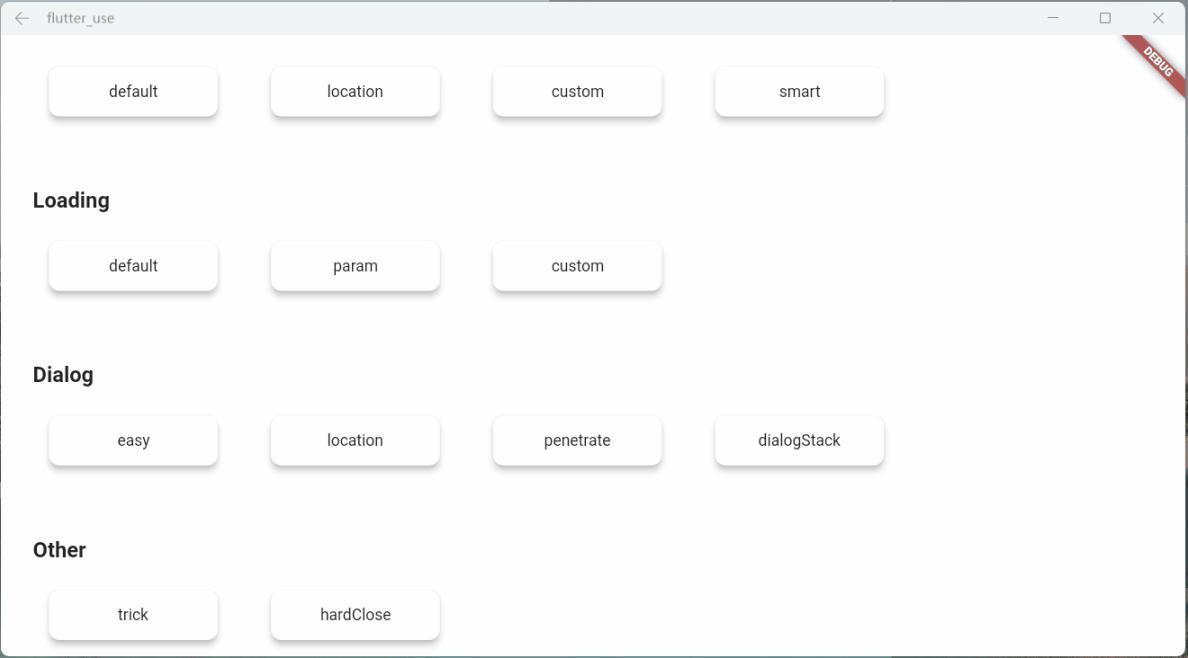
从上面的效果图可以看出来
只需要俩个简单的参数设置,就能实现这样一个很棒的应急弹窗
> 设置全局参数
SmartDialog的全局参数都有着一个比较合理的默认值
为了应付多变的场景,你可以修改符合你自己要求的全局参数
SmartDialog.config
..alignment = Alignment.center
..isPenetrate = false
..clickBgDismiss = true
..maskColor = Colors.black.withOpacity(0.3)
..maskWidget = null
..animationDuration = Duration(milliseconds: 260)
..isUseAnimation = true
..isLoading = true;
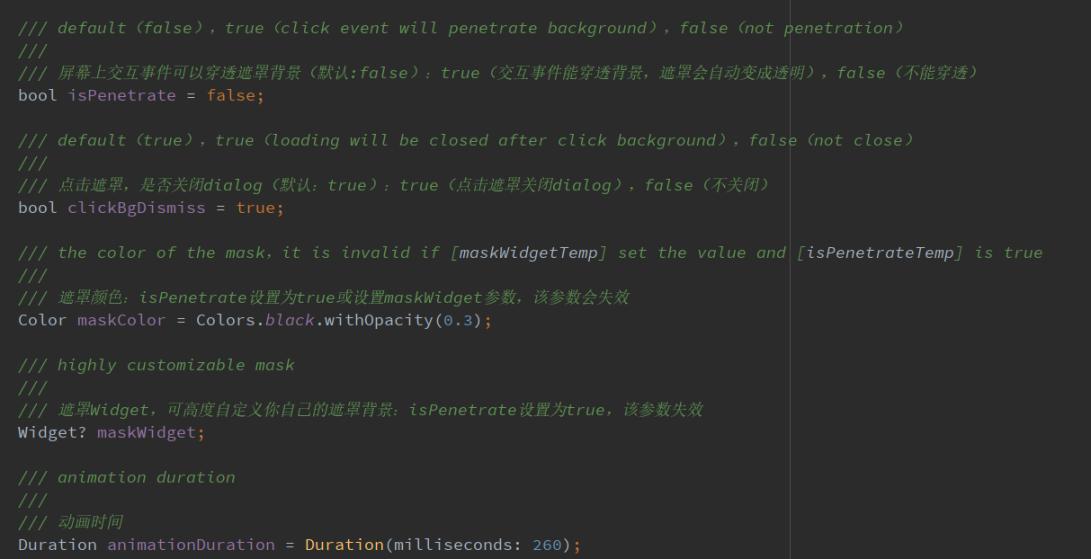
严格来说,toast是一个非常特殊的弹窗,我觉得理应具备下述的特征
> toast消息理应一个个展示,后续消息不应该顶掉前面的toast
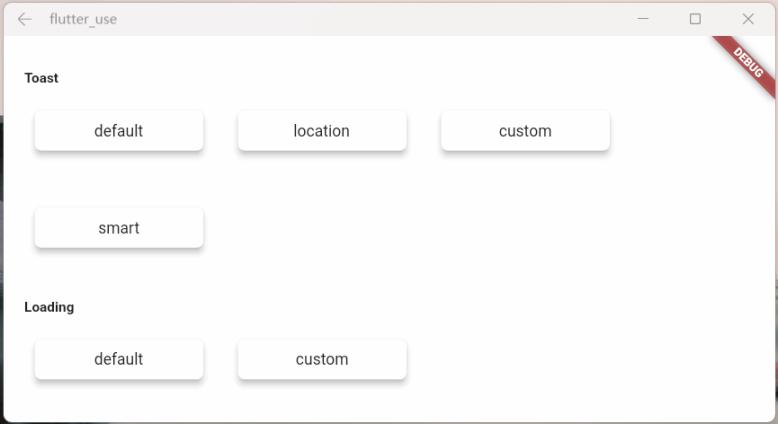
> 展示在页面最上层,不应该被一些弹窗之类遮挡
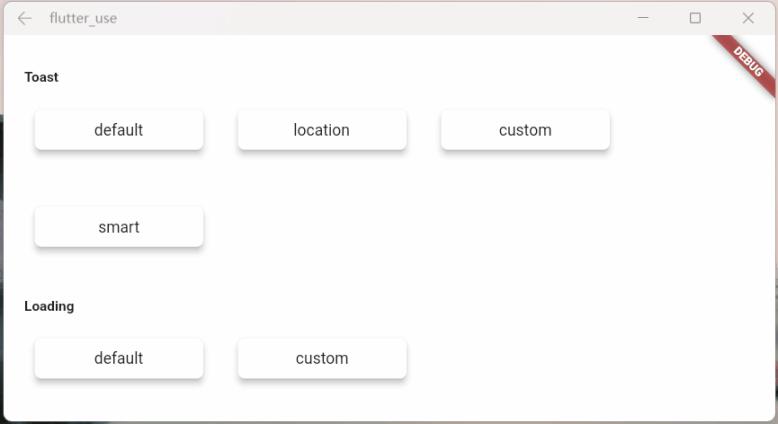
> 对键盘遮挡情况做处理

> 参数说明
toast暴露的参数其实并不多,只提供了四个参数
widget参数提供出来widget参数,msg和alignment参数会失效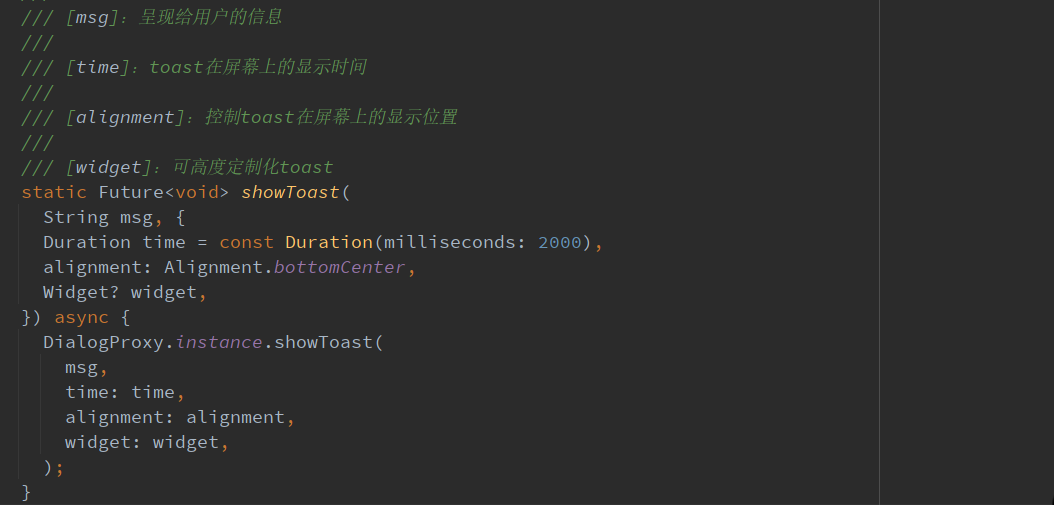
> 调整toast显示的位置
SmartDialog.showToast('the toast at the bottom');
SmartDialog.showToast('the toast at the center', alignment: Alignment.center);
SmartDialog.showToast('the toast at the top', alignment: Alignment.topCenter);
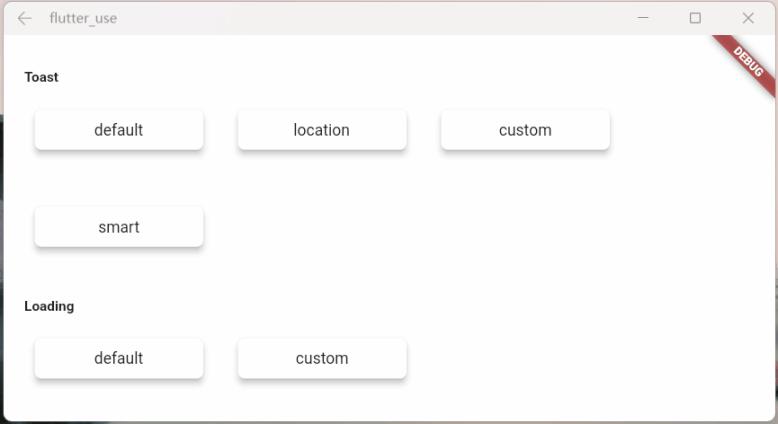
> 更强大的自定义toast
class CustomToast extends StatelessWidget {
const CustomToast(this.msg, {Key? key}) : super(key: key);
final String msg;
@override
Widget build(BuildContext context) {
return Align(
alignment: Alignment.bottomCenter,
child: Container(
margin: EdgeInsets.only(bottom: 30),
padding: EdgeInsets.symmetric(horizontal: 20, vertical: 7),
decoration: BoxDecoration(
color: _randomColor(),
borderRadius: BorderRadius.circular(100),
),
child: Row(mainAxisSize: MainAxisSize.min, children: [
//icon
Container(
margin: EdgeInsets.only(right: 15),
child: Icon(Icons.add_moderator, color: _randomColor()),
),
//msg
Text('$msg', style: TextStyle(color: Colors.white)),
]),
),
);
}
Color _randomColor() {
return Color.fromRGBO(
Random().nextInt(256),
Random().nextInt(256),
Random().nextInt(256),
1,
);
}
}
SmartDialog.showToast('', widget: CustomToast('custom toast'));
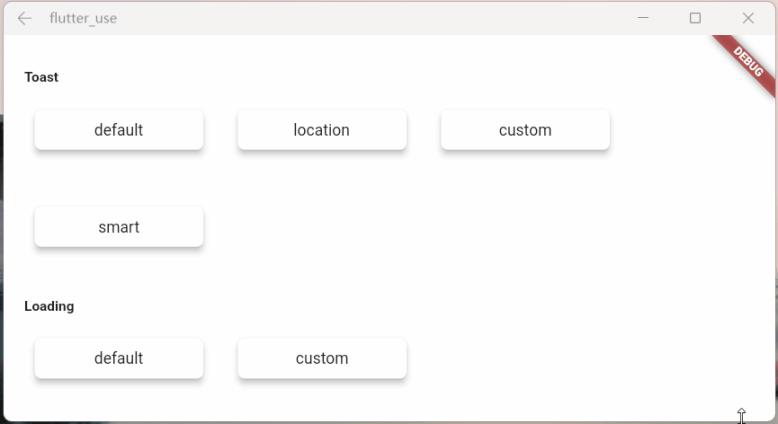
// easy close
SmartDialog.dismiss();
// exact close
SmartDialog.dismiss(status: SmartStatus.loading);
SmartDialog.dismiss(status: SmartStatus.loading); 关闭就行了status参数,是为了精确关闭对应类型弹窗而设计的参数,在一些特殊场景能起到巨大的作用status参数,必能胸有成竹参数在注释里面写的十分详细,就不赘述了,来看看效果
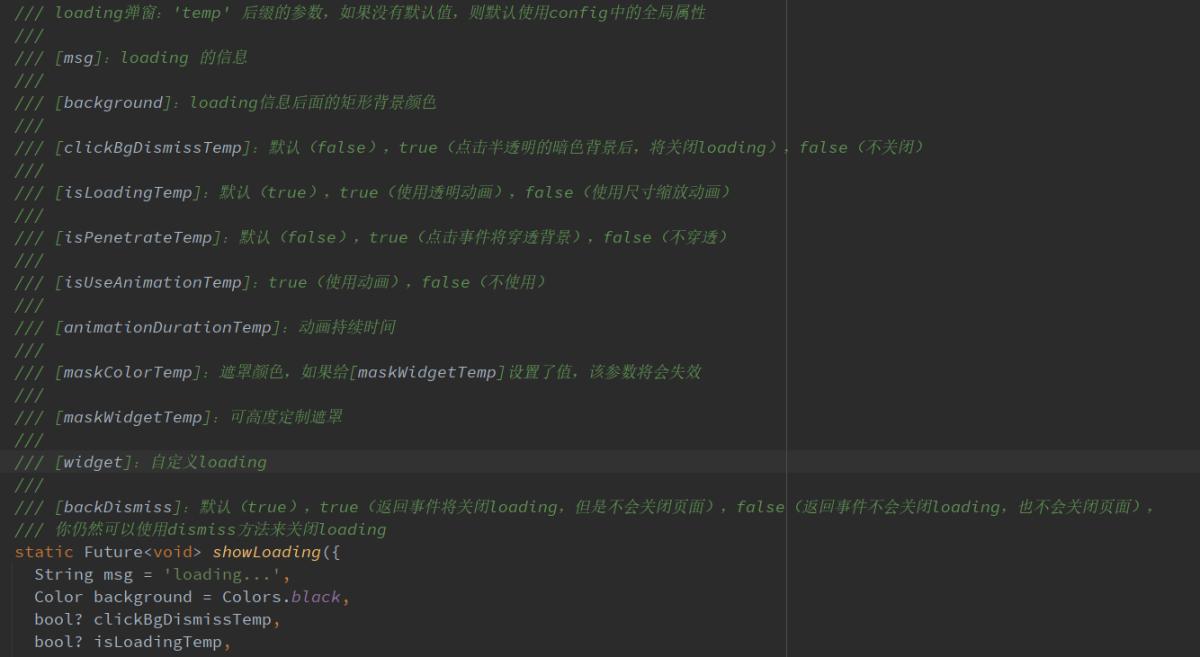
var maskWidget = Container(
width: double.infinity,
height: double.infinity,
child: Opacity(
opacity: 0.6,
child: Image.network(
'https://cdn.jsdelivr.net/gh/xdd666t/MyData@master/pic/flutter/blog/20211101103911.jpeg',
fit: BoxFit.fill,
),
),
);
SmartDialog.showLoading(maskWidgetTemp: maskWidget);
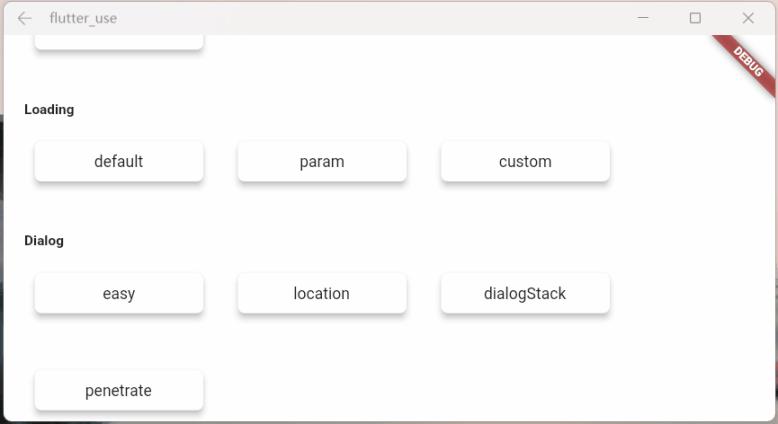
SmartDialog.showLoading(maskColorTemp: randomColor().withOpacity(0.3));
/// random color
Color randomColor() => Color.fromRGBO(
Random().nextInt(256), Random().nextInt(256), Random().nextInt(256), 1);
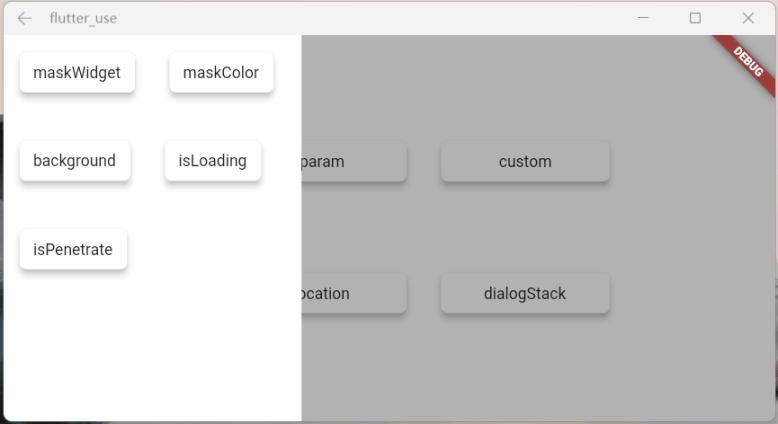
SmartDialog.showLoading(background: randomColor());
/// random color
Color randomColor() => Color.fromRGBO(
Random().nextInt(256), Random().nextInt(256), Random().nextInt(256), 1);

SmartDialog.showLoading(isLoadingTemp: false);
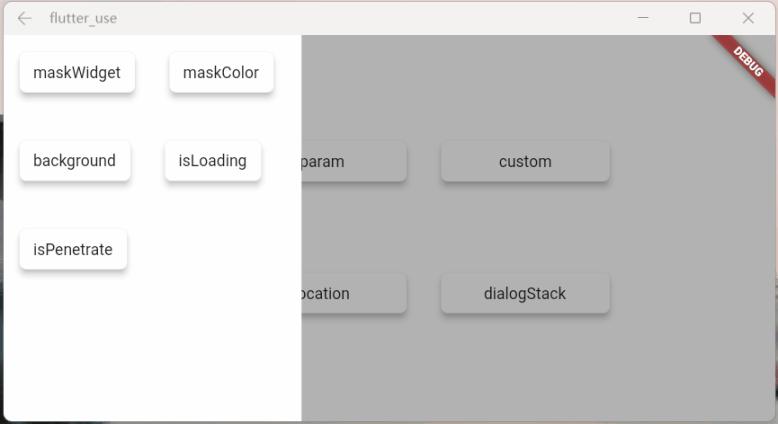
SmartDialog.showLoading(isPenetrateTemp: true);
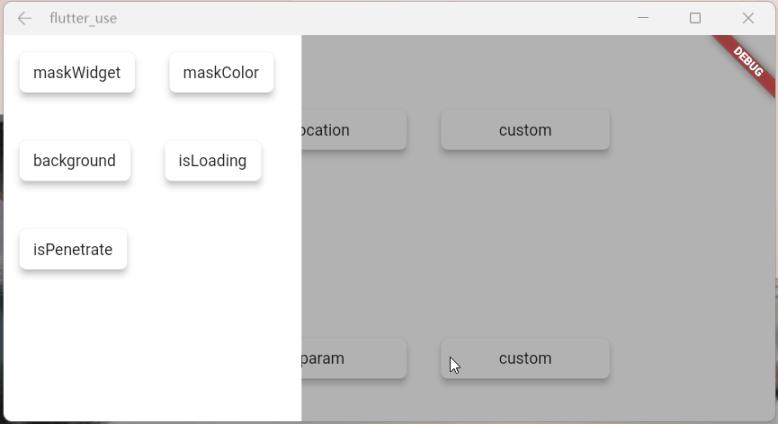
使用showLoading可以轻松的自定义出强大的loading弹窗;鄙人脑洞有限,就简单演示下
> 自定义一个loading布局
class CustomLoading extends StatefulWidget {
const CustomLoading({Key? key, this.type = 0}) : super(key: key);
final int type;
@override
_CustomLoadingState createState() => _CustomLoadingState();
}
class _CustomLoadingState extends State<customloading>
with TickerProviderStateMixin {
late AnimationController _controller;
@override
void initState() {
_controller = AnimationController(
duration: const Duration(milliseconds: 800),
vsync: this,
);
_controller.forward();
_controller.addStatusListener((status) {
if (status == AnimationStatus.completed) {
_controller.reset();
_controller.forward();
}
});
super.initState();
}
@override
Widget build(BuildContext context) {
return Stack(children: [
// smile
Visibility(visible: widget.type == 0, child: _buildLoadingOne()),
// icon
Visibility(visible: widget.type == 1, child: _buildLoadingTwo()),
// normal
Visibility(visible: widget.type == 2, child: _buildLoadingThree()),
]);
}
Widget _buildLoadingOne() {
return Stack(alignment: Alignment.center, children: [
RotationTransition(
alignment: Alignment.center,
turns: _controller,
child: Image.network(
'https://cdn.jsdelivr.net/gh/xdd666t/MyData@master/pic/flutter/blog/20211101174606.png',
height: 110,
width: 110,
),
),
Image.network(
'https://cdn.jsdelivr.net/gh/xdd666t/MyData@master/pic/flutter/blog/20211101181404.png',
height: 60,
width: 60,
),
]);
}
Widget _buildLoadingTwo() {
return Stack(alignment: Alignment.center, children: [
Image.network(
'https://cdn.jsdelivr.net/gh/xdd666t/MyData@master/pic/flutter/blog/20211101162946.png',
height: 50,
width: 50,
),
RotationTransition(
alignment: Alignment.center,
turns: _controller,
child: Image.network(
'https://cdn.jsdelivr.net/gh/xdd666t/MyData@master/pic/flutter/blog/20211101173708.png',
height: 80,
width: 80,
),
),
]);
}
Widget _buildLoadingThree() {
return Center(
child: Container(
height: 120,
width: 180,
decoration: BoxDecoration(
color: Colors.white,
borderRadius: BorderRadius.circular(15),
),
alignment: Alignment.center,
child: Column(mainAxisSize: MainAxisSize.min, children: [
RotationTransition(
alignment: Alignment.center,
turns: _controller,
child: Image.network(
'https://cdn.jsdelivr.net/gh/xdd666t/MyData@master/pic/flutter/blog/20211101163010.png',
height: 50,
width: 50,
),
),
Container(
margin: EdgeInsets.only(top: 20),
child: Text('loading...'),
),
]),
),
);
}
@override
void dispose() {
_controller.dispose();
super.dispose();
}
}
> 来看看效果
SmartDialog.showLoading(isLoadingTemp: false, widget: CustomLoading());
await Future.delayed(Duration(seconds: 2));
SmartDialog.dismiss();
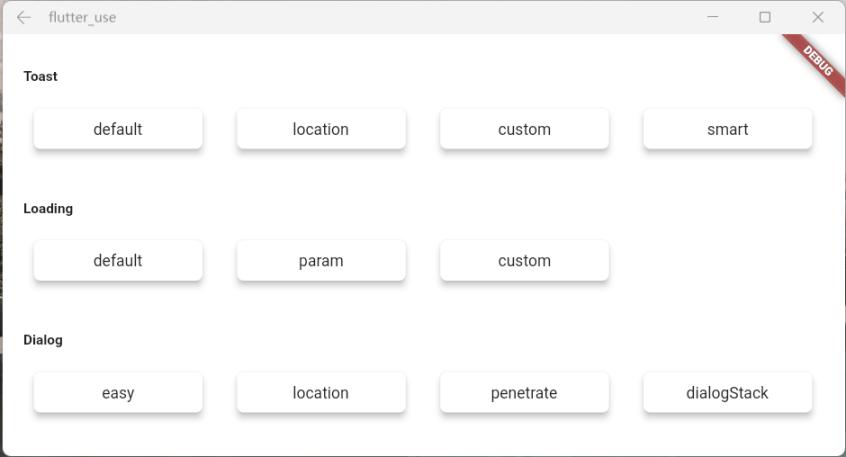
SmartDialog.showLoading(
isLoadingTemp: false,
widget: CustomLoading(type: 1),
);
await Future.delayed(Duration(seconds: 2));
SmartDialog.dismiss();
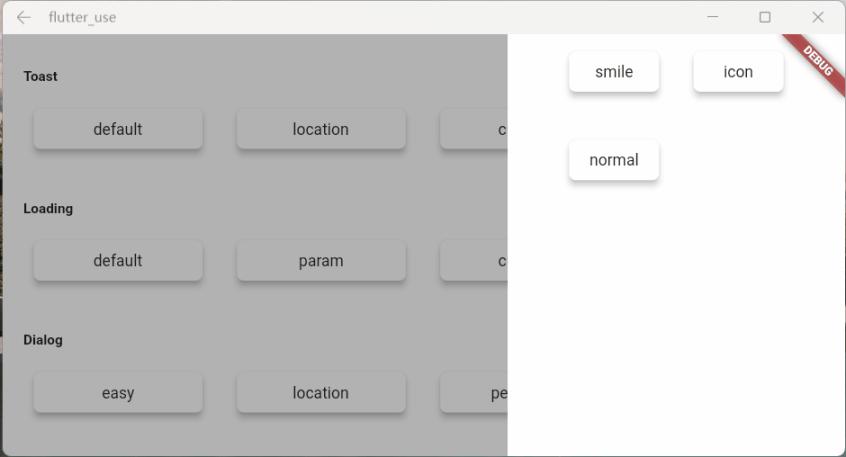
SmartDialog.showLoading(widget: CustomLoading(type: 2));
await Future.delayed(Duration(seconds: 2));
SmartDialog.dismiss();
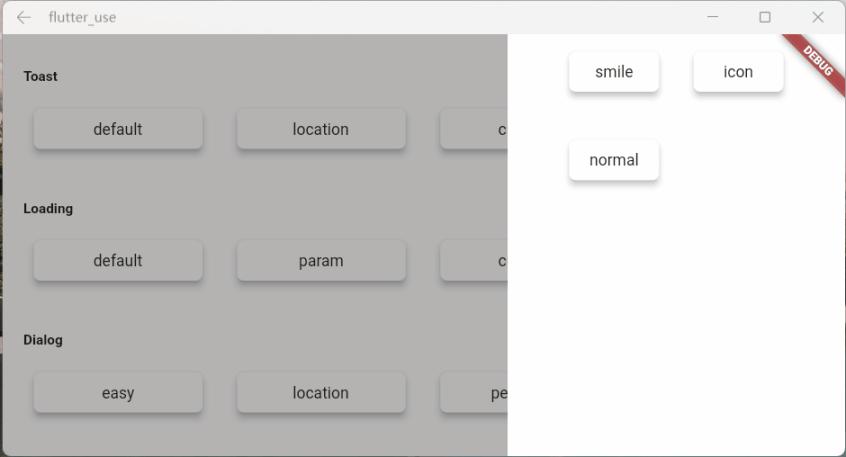
> 弹窗从不同位置弹出,动画是有区别的
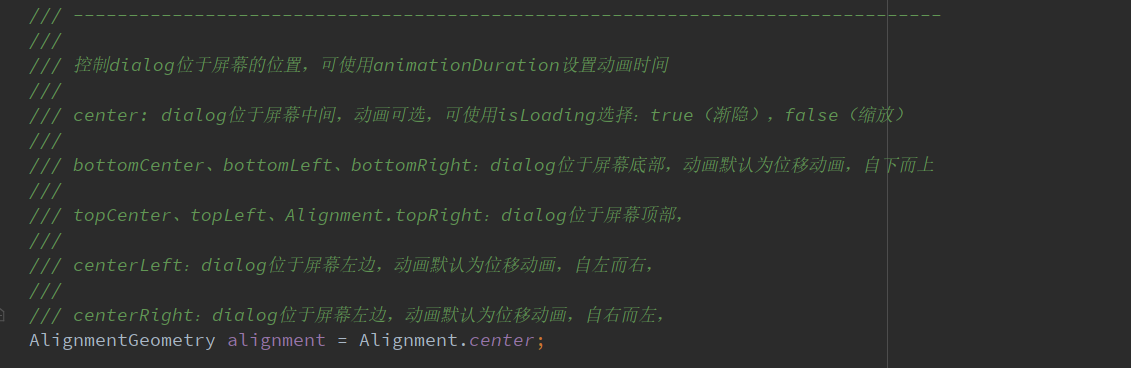
var location = ({
double width = double.infinity,
double height = double.infinity,
}) {
return Container(width: width, height: height, color: randomColor());
};
//left
SmartDialog.show(
widget: location(width: 50),
alignmentTemp: Alignment.centerLeft,
);
await Future.delayed(Duration(milliseconds: 500));
//top
SmartDialog.show(
widget: location(height: 50),
alignmentTemp: Alignment.topCenter,
);
await Future.delayed(Duration(milliseconds: 500));
//right
SmartDialog.show(
widget: location(width: 50),
alignmentTemp: Alignment.centerRight,
);
await Future.delayed(Duration(milliseconds: 500));
//bottom
SmartDialog.show(
widget: location(height: 50),
alignmentTemp: Alignment.bottomCenter,
);
await Future.delayed(Duration(milliseconds: 500));
//center
SmartDialog.show(
widget: location(height: 100, width: 100),
alignmentTemp: Alignment.center,
isLoadingTemp: false,
);
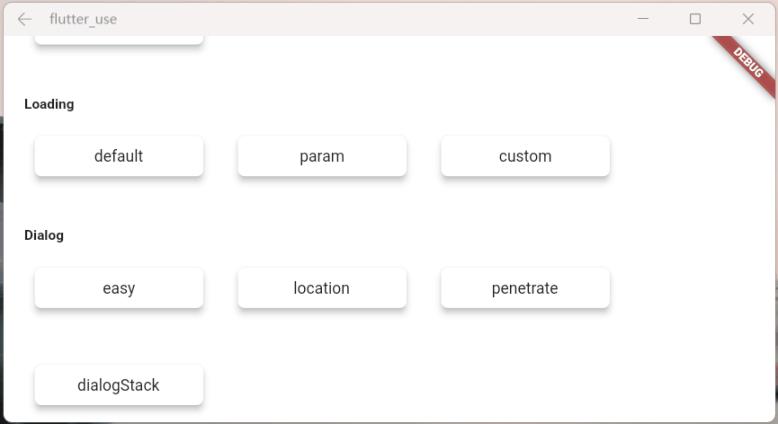
SmartDialog.show(
alignmentTemp: Alignment.centerRight,
isPenetrateTemp: true,
clickBgDismissTemp: false,
widget: Container(
width: 80,
height: double.infinity,
color: randomColor(),
),
);
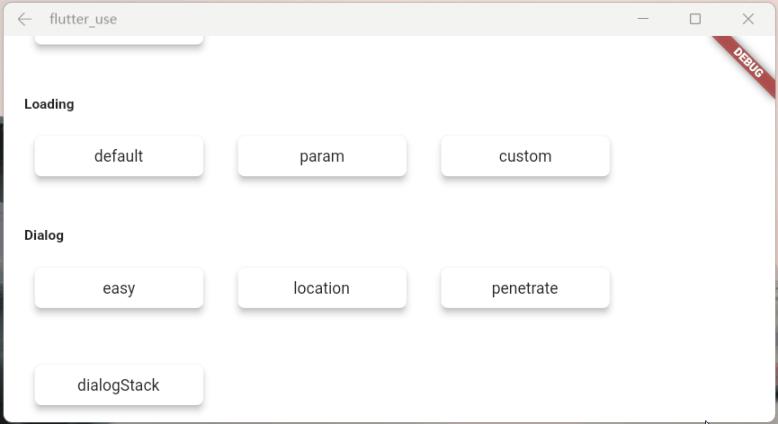
var stack = ({
double width = double.infinity,
double height = double.infinity,
String? msg,
}) {
return Container(
width: width,
height: height,
color: randomColor(),
alignment: Alignment.center,
child: Text('弹窗$msg', style: TextStyle(color: Colors.white)),
);
};
//left
SmartDialog.show(
tag: 'A',
widget: stack(msg: 'A', width: 60),
alignmentTemp: Alignment.centerLeft,
);
await Future.delayed(Duration(milliseconds: 500));
//top
SmartDialog.show(
tag: 'B',
widget: stack(msg: 'B', height: 60),
alignmentTemp: Alignment.topCenter,
);
await Future.delayed(Duration(milliseconds: 500));
//right
SmartDialog.show(
tag: 'C',
widget: stack(msg: 'C', width: 60),
alignmentTemp: Alignment.centerRight,
);
await Future.delayed(Duration(milliseconds: 500));
//bottom
SmartDialog.show(
tag: 'D',
widget: stack(msg: 'D', height: 60),
alignmentTemp: Alignment.bottomCenter,
);
await Future.delayed(Duration(milliseconds: 500));
//center:the stack handler
SmartDialog.show(
alignmentTemp: Alignment.center,
isLoadingTemp: false,
widget: Container(
decoration: BoxDecoration(
color: Colors.white, borderRadius: BorderRadius.circular(15)),
padding: EdgeInsets.symmetric(horizontal: 30, vertical: 20),
child: Wrap(spacing: 20, children: [
ElevatedButton(
child: Text('关闭弹窗A'),
onPressed: () => SmartDialog.dismiss(tag: 'A'),
),
ElevatedButton(
child: Text('关闭弹窗B'),
onPressed: () => SmartDialog.dismiss(tag: 'B'),
),
ElevatedButton(
child: Text('关闭弹窗C'),
onPressed: () => SmartDialog.dismiss(tag: 'C'),
),
ElevatedButton(
child: Text('关闭弹窗D'),
onPressed: () => SmartDialog.dismiss(tag: 'D'),
),
]),
),
);
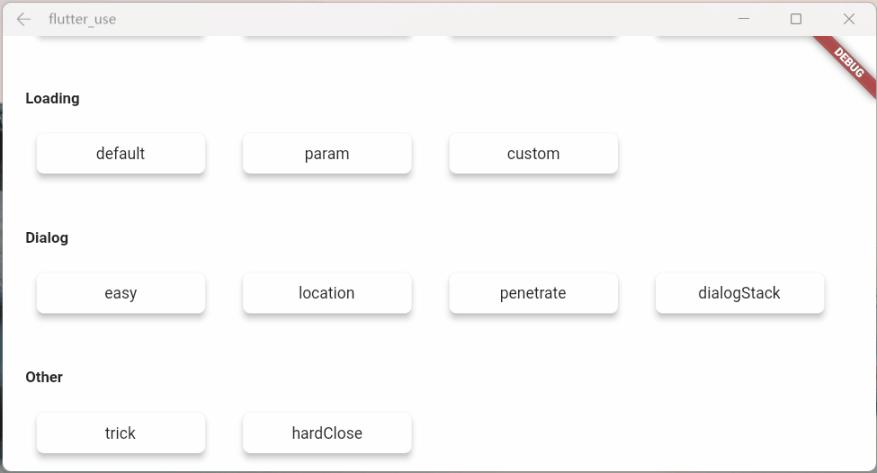
有一种场景比较蛋筒
这里提供一个简单的小思路,可以非常轻松的触发,组件内部的某个方法
class OtherTrick extends StatefulWidget {
const OtherTrick({Key? key, this.onUpdate}) : super(key: key);
final Function(VoidCallback onInvoke)? onUpdate;
@override
_OtherTrickState createState() => _OtherTrickState();
}
class _OtherTrickState extends State<othertrick> {
int _count = 0;
@override
void initState() {
// here
widget.onUpdate?.call(() {
_count++;
setState(() {});
});
super.initState();
}
@override
Widget build(BuildContext context) {
return Center(
child: Container(
padding: EdgeInsets.symmetric(horizontal: 50, vertical: 20),
decoration: BoxDecoration(
color: Colors.white,
borderRadius: BorderRadius.circular(10),
),
child: Text('Counter: $_count ', style: TextStyle(fontSize: 30.0)),
),
);
}
}
VoidCallback? callback;
// display
SmartDialog.show(
alignmentTemp: Alignment.center,
widget: OtherTrick(
onUpdate: (VoidCallback onInvoke) => callback = onInvoke,
),
);
await Future.delayed(Duration(milliseconds: 500));
// handler
SmartDialog.show(
alignmentTemp: Alignment.centerRight,
maskColorTemp: Colors.transparent,
widget: Container(
height: double.infinity,
width: 150,
color: Colors.white,
alignment: Alignment.center,
child: ElevatedButton(
child: Text('add'),
onPressed: () => callback?.call(),
),
),
);
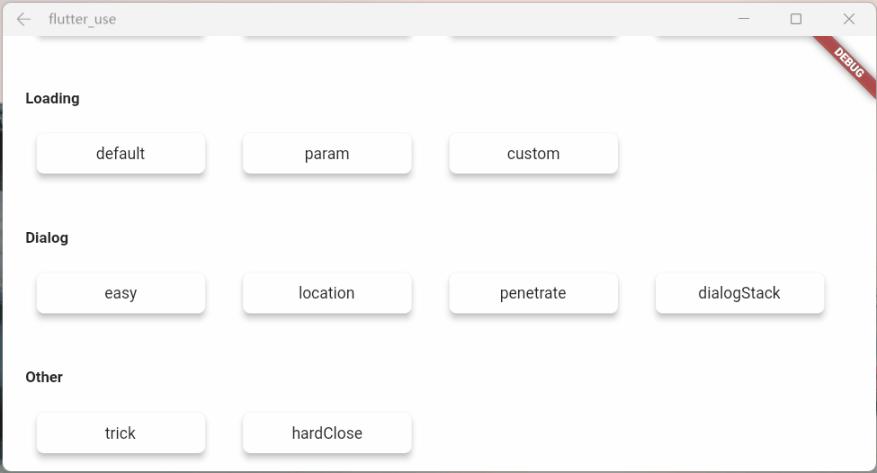
> 相关地址
> 哎,人总是在不断的迷茫中前行。。。
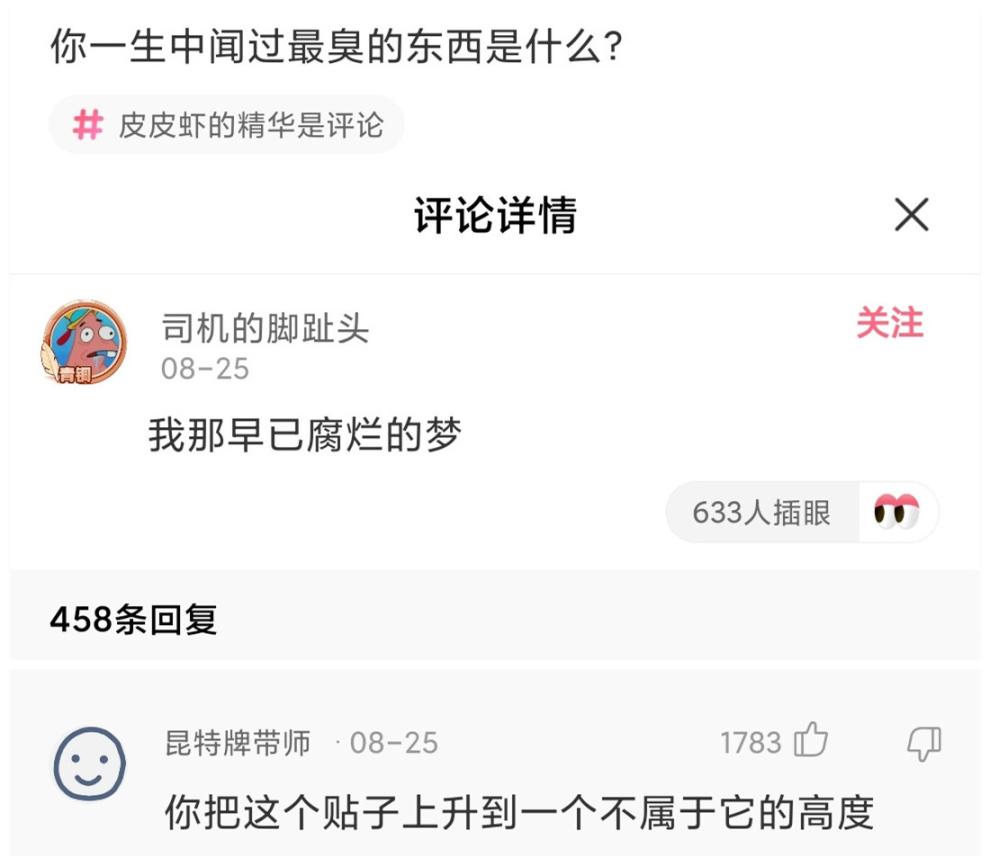
</othertrick></customloading>